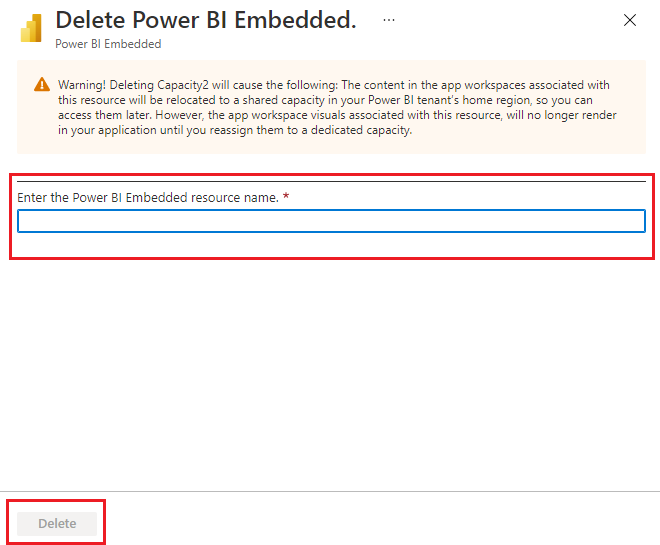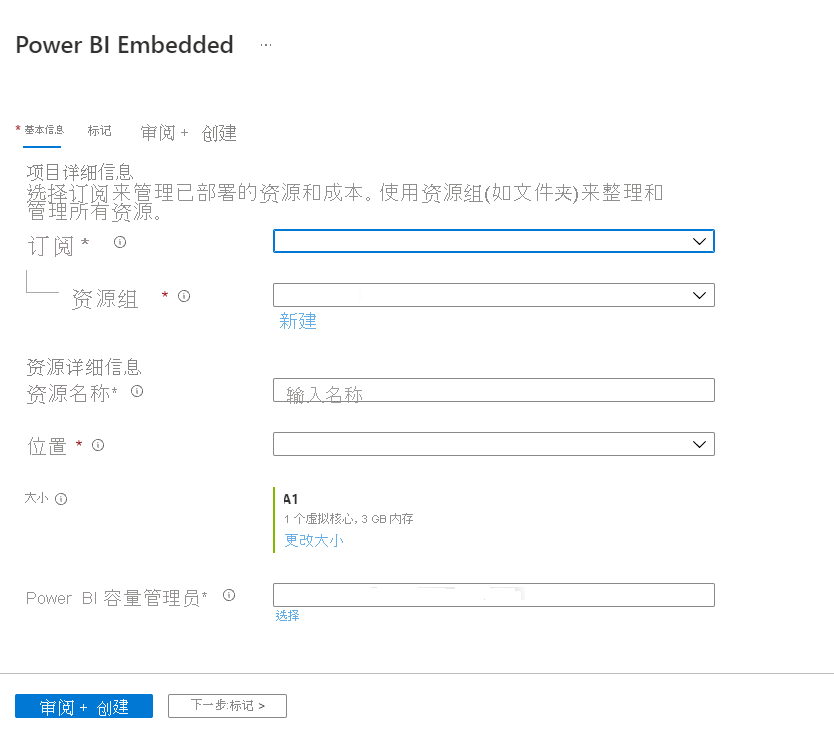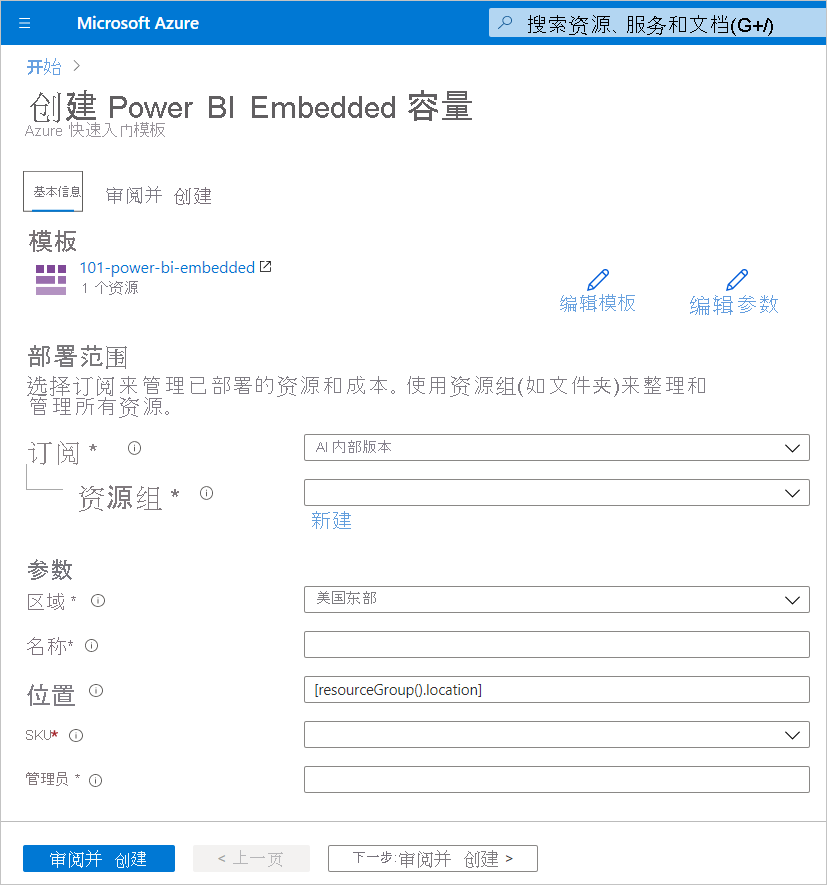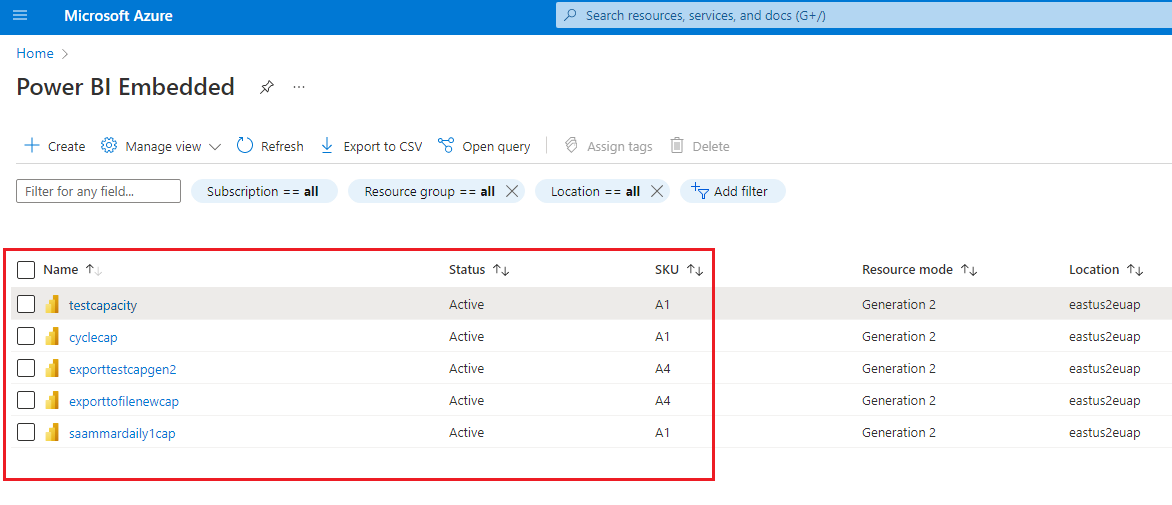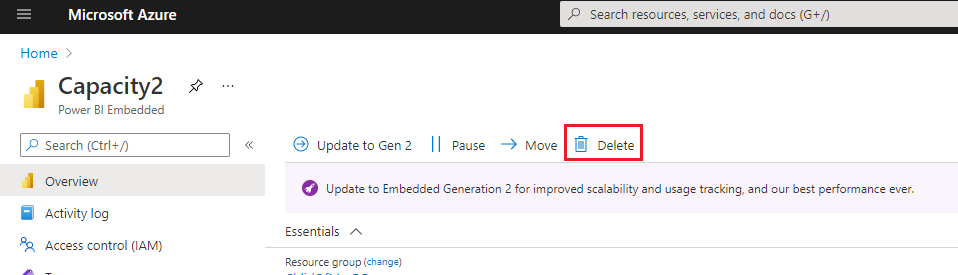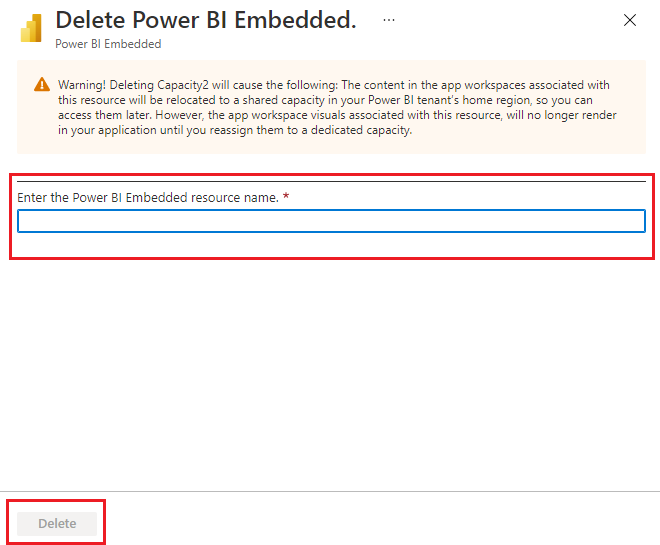使用 Azure Cloud Shell
Azure 托管 Azure Cloud Shell(一个可通过浏览器使用的交互式 shell 环境)。 可以将 Bash 或 PowerShell 与 Cloud Shell 配合使用来使用 Azure 服务。 可以使用 Azure Cloud Shell 预安装的命令来运行本文中的代码,而不必在本地环境中安装任何内容。
若要启动 Azure Cloud Shell,请执行以下操作:
| 选项 |
示例/链接 |
| 选择代码块右上角的“试用”。 选择“试用”不会自动将代码复制到 Cloud Shell。 |
 |
| 转到 https://shell.azure.com 或选择“启动 Cloud Shell”按钮可在浏览器中打开 Cloud Shell。 |
 |
| 选择 Azure 门户右上角菜单栏上的 Cloud Shell 按钮。 |
 |
若要在 Azure Cloud Shell 中运行本文中的代码,请执行以下操作:
启动 Cloud Shell。
选择代码块上的“复制”按钮以复制代码。
在 Windows 和 Linux 上选择 Ctrl+Shift+V 将代码粘贴到 Cloud Shell 会话中,或在 macOS 上选择 Cmd+Shift+V 将代码粘贴到 Cloud Shell 会话中。
选择 Enter 运行此代码。
准备环境
Power BI Embedded 容量命令需要使用 2.3.1 或更高版本的 Azure CLI。 运行 az --version 查看安装的版本和依赖库。 若要安装或升级,请参阅安装 Azure CLI。
登录。
如果使用的是 CLI 的本地安装,请使用 az login 命令登录。
az login
遵循终端中显示的步骤完成身份验证过程。
安装 Azure CLI 扩展。
使用 Azure CLI 的扩展引用时,必须先安装该扩展。 借助 Azure CLI 扩展,可访问尚未在核心 CLI 中提供的试验性的和预发布的命令。 若要详细了解包含更新和卸载的扩展,请参阅使用 Azure CLI 的扩展。
通过运行以下命令,安装 Power BI Embedded 容量扩展:
az extension add --name powerbidedicated
使用 Azure CLI 创建容量
使用 az Power BI embedded-capacity create 命令创建容量。
az powerbi embedded-capacity create --location westeurope
--name
--resource-group
--sku-name "A1"
--sku-tier "PBIE_Azure"
使用 Azure CLI 删除容量
若要使用 Azure CLI 删除容量,请使用 Azure Power BI embedded-capacity delete 命令。
az powerbi embedded-capacity delete --name
--resource-group
使用 Azure CLI 管理容量
可以在 Azure Power BI 中查看所有 Power BI Embedded Azure CLI 命令。
使用 Resource Manager 模板
资源管理器模板是定义项目基础结构和配置的 JavaScript 对象表示法 (JSON) 文件。 该模板使用声明性语法,使你可以声明要部署的内容,而不需要编写一系列编程命令来进行创建。 若要详细了解如何开发资源管理器模板,请参阅资源管理器文档和模板参考。
如果没有 Azure 订阅,请在开始之前创建一个免费帐户。
查看模板
本快速入门中使用的模板来自 Azure 快速入门模板。
在模板 Microsoft.PowerBIDedicated/capacities Az 中定义 Azure 资源后,创建 Power BI Embedded 容量。
使用此模板创建 Power BI Embedded 资源。
{
"$schema": "https://schema.management.azure.com/schemas/2019-04-01/deploymentTemplate.json#",
"contentVersion": "1.0.0.0",
"parameters": {
"name": {
"type": "string",
"metadata": {
"description": "The capacity name, which is displayed in the Azure portal and the Power BI admin portal"
}
},
"location": {
"type": "string",
"defaultValue": "[resourceGroup().location]",
"metadata": {
"description": "The location where Power BI is hosted for your tenant"
}
},
"sku": {
"type": "string",
"allowedValues": [
"A1",
"A2",
"A3",
"A4",
"A5",
"A6"
],
"metadata": {
"description": "The pricing tier, which determines the v-core count and memory size for the capacity"
}
},
"admin": {
"type": "string",
"metadata": {
"description": "A user within your Power BI tenant, who will serve as an admin for this capacity"
}
}
},
"resources": [
{
"type": "Microsoft.PowerBIDedicated/capacities",
"apiVersion": "2021-01-01",
"name": "[parameters('name')]",
"location": "[parameters('location')]",
"sku": {
"name": "[parameters('sku')]"
},
"properties": {
"administration": {
"members": [
"[parameters('admin')]"
]
}
}
}
]
}
部署模板
选择以下链接登录到 Azure 并打开一个模板。 该模板会创建 Power BI Embedded 容量。

填写所需的信息,然后选择“审阅 + 创建”。
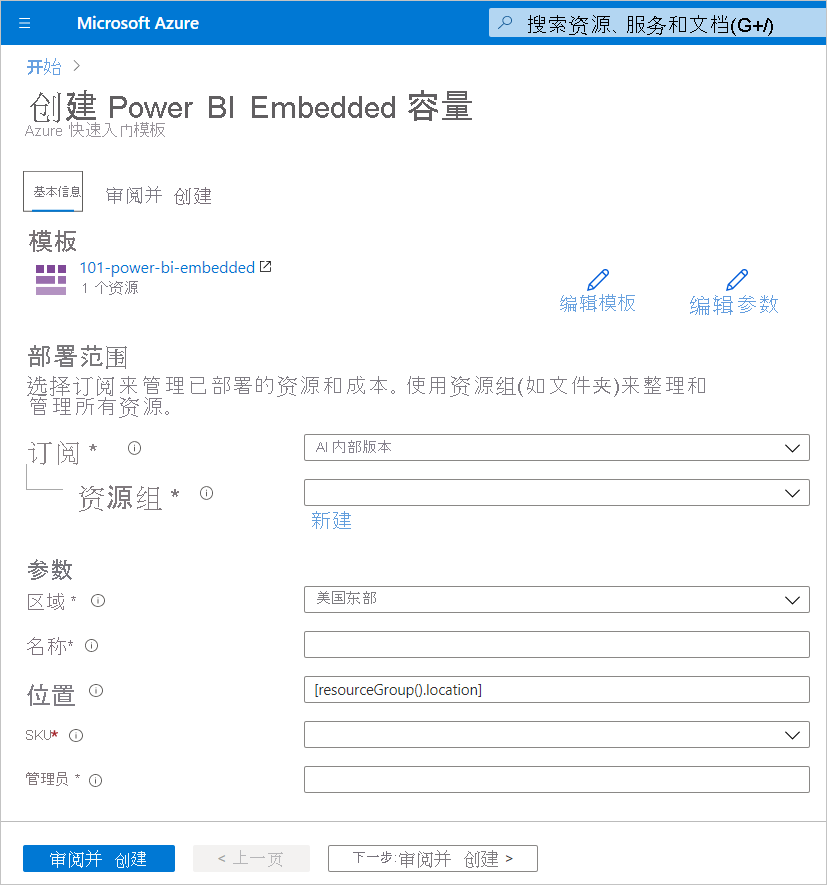
“订阅”- 要为其创建容量的订阅。
“资源组”- 包含此新容量的资源组。 从现有资源组中进行选取,或者另外创建一个。 有关详细信息,请参阅 Azure Resource Manager 概述。
“区域”- 容量所属的区域。
“名称”- 容量名称。
“位置”- 为租户托管 Power BI 的位置。 你的默认位置位于主区域内,但可以使用 Multi-Geo 选项更改该位置。
“SKU”- 所需的 SKU。 有关详细信息,请参阅 SKU 内存和计算能力。
“管理员”- 容量的管理员。
注意
- 默认情况下,容量管理员是创建容量的用户。
- 可以选择其他用户或服务主体作为容量管理员。
- 容量管理员必须属于预配容量的租户。 企业到企业 (B2B) 用户不能成为容量管理员。
验证部署
若要验证部署,请执行以下操作:
登录到 Azure 门户。
在搜索框中,搜索 Power BI Embedded。
查看 Power BI Embedded 容量列表,验证是否已列出所创建的新容量。
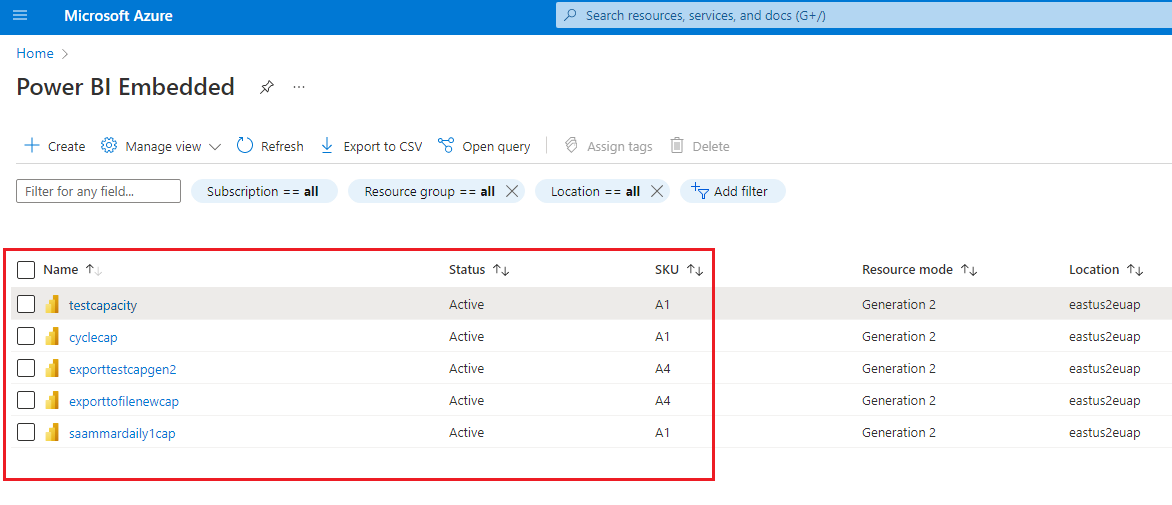
清理资源
若要删除创建的容量,请按照以下步骤操作:
登录到 Azure 门户。
在搜索框中,搜索 Power BI Embedded。
打开创建的容量的上下文菜单,然后选择“删除”。
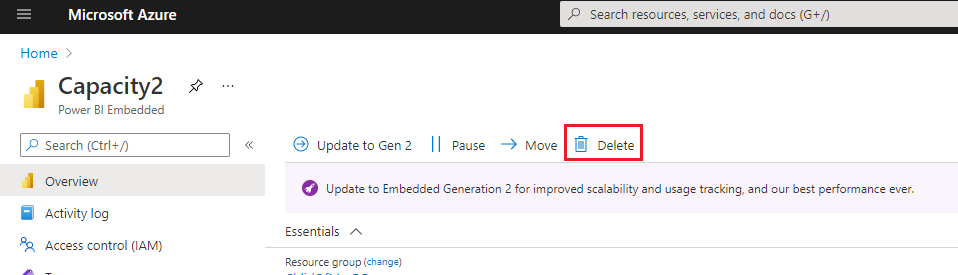
在“确认”页上,输入容量的名称,然后选择“删除”。